在现代办公环境中,WPS作为一款广泛使用的办公软件,其强大的文字处理功能深受用户喜爱。目录的生成和自定义修改是许多用户在编写长文档时经常需要操作的功能。尤其是在中国地区的办公和学习场景中,合理使用WPS生成的目录并对其进行自定义修改为标题格式,不仅能提升文档的规范性和美观度,还能极大地提高工作效率。本文将围绕“WPS生成的目录怎么自定义修改为标题”这一主题进行详细讲解,帮助广大用户掌握这一实用技巧。
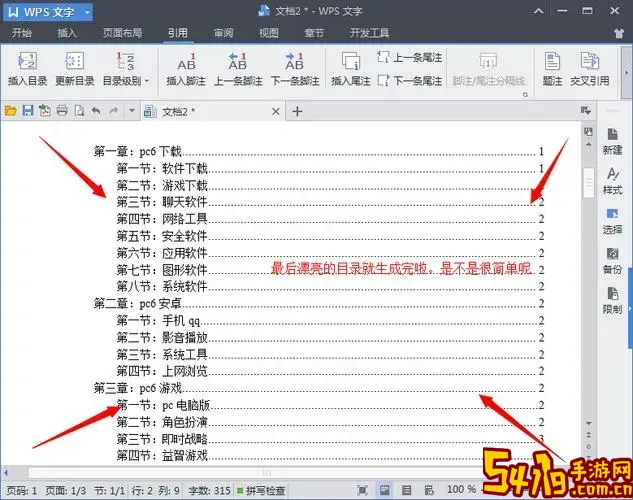
首先,需要明确的是WPS生成目录的原理。WPS中的目录是基于文档中各级标题样式自动生成的,即Word和WPS通用的“标题1”、“标题2”、“标题3”等样式。用户只需在正文中为各章节或段落设置好正确的标题样式,WPS便可以根据这些样式自动生成目录。因此,要自定义修改目录中的标题,实际上就是要调整文档中对应标题的样式或对目录本身的样式进行修改。
具体操作步骤如下:
第一步,确保正文中各章节标题已正确使用WPS提供的标题样式。例如,章节大标题使用“标题1”,小节用“标题2”,更细的层级用“标题3”依次递进。这样WPS才能准确识别并拾取这些标题为目录内容。
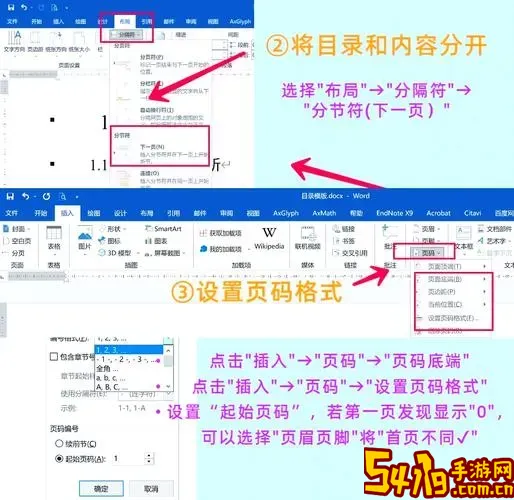
第二步,生成目录。在WPS文字中,点击顶部菜单栏的“引用”选项卡,选择“目录”功能,页面会出现多种预设目录样式,用户可以根据需求选择合适的样式插入文档中。

第三步,自定义修改目录标题样式。默认生成的目录往往会有固定的字体、字号或缩进格式,若不符合用户需求,可以通过修改目录样式来实现。操作方法是在目录上右键选择“编辑目录”,或者在样式面板中找到目录相关的样式(如“目录1”、“目录2”等),对其进行修改。这包括字体、字号、颜色、缩进、行间距等。
第四步,如果想让目录中的标题显示为自定义文字,比如将“标题1”显示为“第一章”,则需通过修改正文中的标题文字实现。因为目录内容是直接根据正文标题获取的,并非单独输入。如果目录需要显示为其他格式,例如带有序号、章节名和副标题一同显示,则需在正文标题中添加相应内容,或者使用章节编号功能辅助。
此外,对于中国地区的用户来说,目录格式的规范性尤为重要。中文文档中,目录条目常见的格式是章节编号+章节名称,右侧对齐显示对应页码,并用点线连接。为了达到这一效果,用户可以在目录样式中设置制表符和点线填充符,使目录更整洁和规范。
还有一个重点是及时更新目录。如果在文档编辑过程中对正文的标题进行了修改或调整,目录需要同步更新。此时只需点击目录并选择“更新域”或“更新整个目录”,WPS会自动刷新目录内容,确保目录信息与正文一致。
值得一提的是,WPS与微软Office Word的目录操作大致相似,但在细节和界面上有自己的特色。对于习惯了微软Office产品的中国用户,适应WPS目录自定义操作不会太难,且WPS的本地化功能更符合国产办公需求,例如支持多种中文字体、拼音输入法和符合国内排版习惯的目录样式。
总结来看,WPS生成目录并自定义修改为标题的核心是合理利用标题样式和目录样式的管理。用户只要规范使用WPS标题样式,并善用样式面板对目录格式进行调整,就能轻松实现符合中国文档标准的目录排版。同时,及时更新目录确保目录内容准确,是高效管理文档的重要环节。希望本文的讲解能够帮助大家更好地掌握WPS目录自定义技巧,提升文档制作的专业度和效率。